انتقال بندر را برای ویرجین رسانه هاب 3.0 فعال کنید

1 با گذرواژه وارد سیستم ویرجینیا هاب 3.0 شوید - مگر اینکه آنرا تغییر دهید رمز عبور روی برچسب در پایین دستگاه چاپ می شود
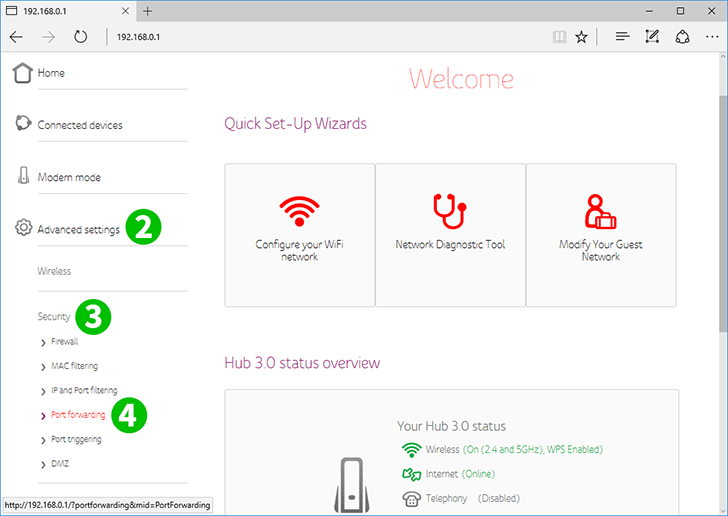
2 از منوی اصلی در سمت چپ روی "Advanced settings" کلیک کنید
3 از منوی گسترده "Security" را کلیک کنید
4 از منوی گسترش یافته روی "Port forwarding" کلیک کنید

5 اکنون بر روی دکمه "Create a new rule" کلیک کنید

6 آدرس IP محلی را تنظیم کنید تا رایانه ای که cFos Personal Net را اجرا می کند ، باشد
"Local start port" را روی 80 تنظیم کنید
"Local end port" را روی 80 تنظیم کنید
"External start port" را روی 80 تنظیم کنید
"External end port" را روی 80 تنظیم کنید
"Protocol" را روی TCP تنظیم کنید
"Enabled" را On تنظیم کنید
بر روی دکمه "Add rule" در پایین سمت راست کلیک کنید

7 اطمینان حاصل کنید که این قانون جدید در ستون "Enabled" تیک زده است ، سپس بر روی دکمه "Apply changes" کلیک کنید

8 از ویرجینیا رسانه هاب 3.0 خود خارج شوید
حمل و نقل پورت اکنون برای رایانه شما پیکربندی شده است!
انتقال بندر را برای ویرجین رسانه هاب 3.0 فعال کنید
دستورالعمل فعال سازی بندر فورواردینگ برای ویرجین رسانه هاب 3.0